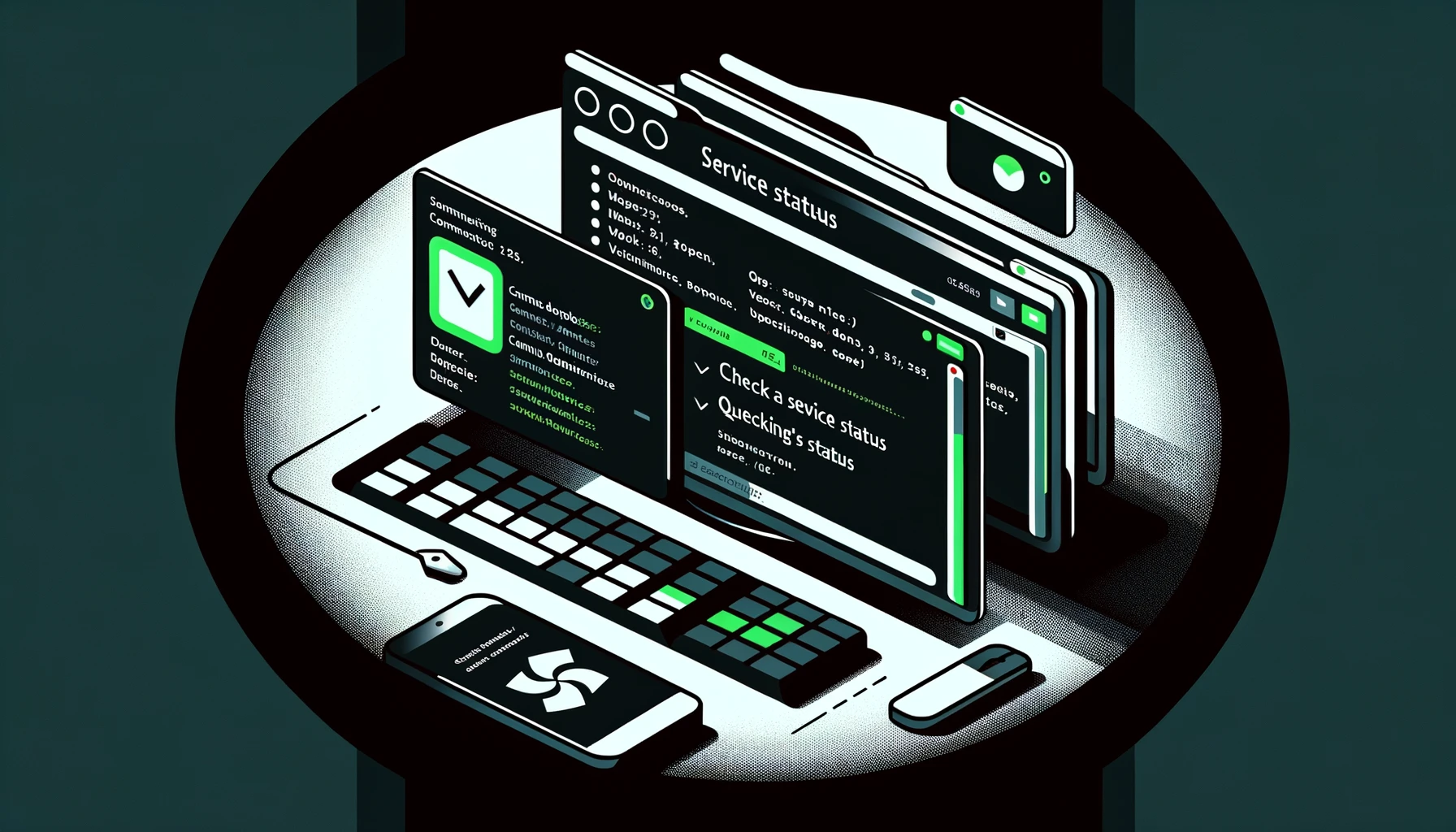في ويندوز، تعمل العديد من الخدمات الأساسية لتشغيل النظام والتطبيقات في الخلفية. التحقق من حالة هذه الخدمات مهم لإدارة النظام وتحري الخلل وإصلاحه. بينما توجد طرق للتحقق من حالة الخدمة باستخدام واجهة المستخدم الرسومية، يتيح التحقق مباشرة من موجه الأوامر الوصول السريع إلى المعلومات. يوفر هذا المقال شرحًا مفصلًا حول كيفية التحقق من حالة الخدمات باستخدام موجه أوامر ويندوز.
أوامر للتحقق من حالة الخدمة
للتحقق من حالة الخدمات من موجه الأوامر في ويندوز، يمكنك استخدام أمر sc أو أمر net start. هذه الأوامر جزء من أدوات سطر الأوامر المدمجة في ويندوز وتستخدم لإدارة الخدمات.
استخدام أمر `sc`
يُستخدم أمر sc لعرض أو تغيير تكوين وحالة الخدمات. الأمر الأساسي للتحقق من حالة خدمة ما هو كالتالي:
sc query [اسم الخدمة]يحدد اسم الخدمة الاسم الفعلي للخدمة. على سبيل المثال، للتحقق من حالة خدمة تحديث ويندوز، يمكنك استخدام الأمر التالي:
sc query wuauservتنفيذ هذا الأمر يعرض تفاصيل عن الخدمة، مثل اسمها، اسم العرض، الحالة (مثلاً، RUNNING، STOPPED)، وأكواد الخطأ الخاصة بالخدمة.
استخدام أمر `net start`
يُستخدم أمر net start لعرض قائمة بالخدمات الجارية حاليًا. بدلاً من التحقق مباشرة من حالة خدمة محددة، فإنه يُدرج جميع الخدمات الجارية حاليًا.
net startتنفيذ هذا الأمر سيعرض قائمة بجميع الخدمات الجارية حاليًا على النظام. إذا كانت خدمة محددة مدرجة في القائمة، فهي جارية. إذا لم تكن مدرجة، فالخدمة إما متوقفة أو لم تبدأ بعد.
من خلال استخدام هذه الأوامر، يمكنك إدارة خدمات ويندوز بكفاءة من سطر الأوامر.
أوامر شائعة الاستخدام للتحقق من حالة الخدمة
عند إدارة أو تحري الخلل وإصلاحه في ويندوز، قد تحتاج بشكل متكرر إلى التحقق من حالة خدمات معينة. فيما يلي أمثلة على أوامر للتحقق من حالة الخدمات الشائعة الاستخدام.
خدمة تحديث ويندوز (wuauserv)
تدير خدمة تحديث ويندوز التحديثات لويندوز. للتحقق من حالة هذه الخدمة، استخدم الأمر التالي:
sc query wuauservخدمة سطح المكتب البعيد (TermService)
تُستخدم هذه الخدمة للوصول إلى أجهزة كمبيوتر أخرى باستخدام سطح المكتب البعيد. للتحقق من حالة هذه الخدمة، نفذ الأمر التالي:
sc query TermServiceخدمة مجمع الطباعة (Spooler)
تدير خدمة مجمع الطباعة مهام الطباعة وترسلها إلى الطابعة. للتحقق من هذه الخدمة، استخدم الأمر التالي:
sc query Spoolerخدمة عميل DHCP (Dhcp)
توفر خدمة DHCP وظيفة تعيين عناوين IP تلقائيًا على الشبكة. الأمر للتحقق من حالة هذه الخدمة هو كالتالي:
sc query Dhcpخدمة جدار الحماية ويندوز (MpsSvc)
جدار الحماية ويندوز هو خدمة تحمي الكمبيوتر من الوصول غير المصرح به. للتحقق من حالة هذه الخدمة، أدخل التالي:
sc query MpsSvcتتيح لك هذه الأوامر التحقق بسهولة من ما إذا كانت خدمة محددة تعمل حاليًا أو متوقفة. اعتمادًا على حالة الخدمة، يمكن إجراء الإجراءات المناسبة أو التغييرات في التكوين.
أوامر لبدء وإيقاف الخدمات

استخدام موجه الأوامر في ويندوز لبدء أو إيقاف الخدمات هو واحد من العمليات الأساسية في إدارة النظام. في الأسفل، نقدم أوامر لإدارة الخدمات بفعالية.
أوامر لبدء خدمة
لبدء خدمة، استخدم أمر net start أو أمر sc start. يمكنك تحديد اسم الخدمة لبدء خدمة معينة.
net start [اسم الخدمة]أو
sc start [اسم الخدمة]على سبيل المثال، لبدء خدمة سطح المكتب البعيد، يمكنك القيام بما يلي:
net start TermServiceأو
sc start TermServiceأوامر لإيقاف خدمة
لإيقاف خدمة، استخدم أمر net stop أو أمر sc stop. يمكنك تحديد اسم الخدمة لإيقاف خدمة معينة.
net stop [اسم الخدمة]أو
sc stop [اسم الخدمة]على سبيل المثال، لإيقاف خدمة مجمع الطباعة، استخدم الأمر التالي:
net stop Spoolerأو
sc stop Spoolerأوامر لإعادة تشغيل خدمة
إذا كنت بحاجة إلى إعادة تشغيل خدمة، قم بتنفيذ الأوامر لإيقاف ثم بدء الخدمة على التوالي. هذا غالبًا ما يكون ضروريًا لتطبيق التغييرات في التكوين أو حل المشكلات.
net stop [اسم الخدمة] && net start [اسم الخدمة]أو
sc stop [اسم الخدمة] && sc start [اسم الخدمة]الاستخدام الصحيح لهذه الأوامر يسمح بإدارة النظام وتحري الخلل وإصلاحه في أنظمة ويندوز بكفاءة.
أمثلة على تحري الخلل وإصلاحه باستخدام موجه الأوامر
تصف هذه القسم سيناريوهات شائعة لتحري الخلل وإصلاحه قد تواجهها أثناء تشغيل ويندوز وكيف يمكنك استخدام موجه الأوامر لحلها.
تحري الخلل وإصلاحه في طابعة لا تعمل
إذا كانت طابعة في ويندوز لا تعمل كما هو متوقع، فإن التحقق من وإذا لزم الأمر، إعادة تشغيل خدمة مجمع الطباعة يمكن أن يحل المشكلة.
- تحقق من حالة خدمة مجمع الطباعة:
sc query Spooler. إذا لم تكن الحالة “RUNNING”، فقد تكون الخدمة متوقفة. - أعد تشغيل خدمة مجمع الطباعة:
net stop Spooler && net start Spooler
هذا الأمر يوقف ثم يعيد تشغيل خدمة مجمع الطباعة، مما يمكن أن يحل المشاكل المؤقتة المتعلقة بالطابعة.
حل مشاكل الاتصال بالإنترنت
إذا كانت هناك مشاكل في الاتصال بالإنترنت، فإن التحقق من وإعادة تشغيل خدمة عميل DHCP لمحاولة إعادة تعيين عنوان IP يمكن أن يكون فعالًا.
- تحقق من حالة خدمة عميل DHCP:
sc query Dhcp. إذا كانت الخدمة متوقفة، فقد لا تقوم بتعيين عناوين IP بشكل صحيح. - أعد تشغيل خدمة عميل DHCP:
net stop Dhcp && net start Dhcp
هذا الإجراء يمكن أن يدفع النظام للحصول على عنوان IP جديد من الخادم DHCP، مما قد يحل مشاكل الاتصال.
خاتمة
استخدام موجه الأوامر لإدارة خدمات ويندوز هو مهارة قوية لمديري النظام والمستخدمين المتقدمين. فهم كيفية التحقق من الحالة، وبدء، وإيقاف، وإعادة تشغيل الخدمات يمكنه من حل العديد من المشكلات الشائعة بسرعة. الأوامر المقدمة في هذا المقال تشكل أساسًا لتشغيل وتحري الخلل وإصلاحه في ويندوز، ويمكن أن تساعد كثيرًا في إدارة النظام بكفاءة. استخدم هذه الأوامر لتعزيز قدراتك في إدارة النظام.